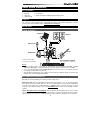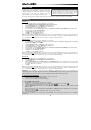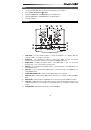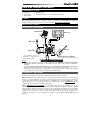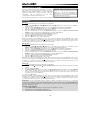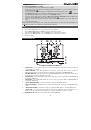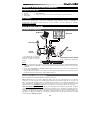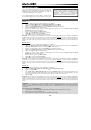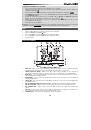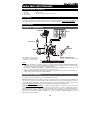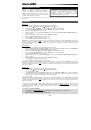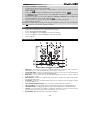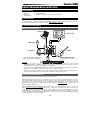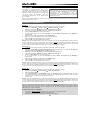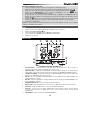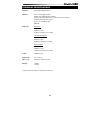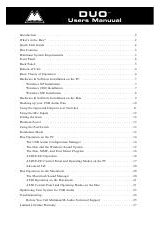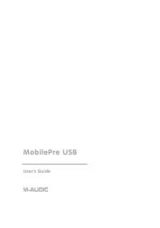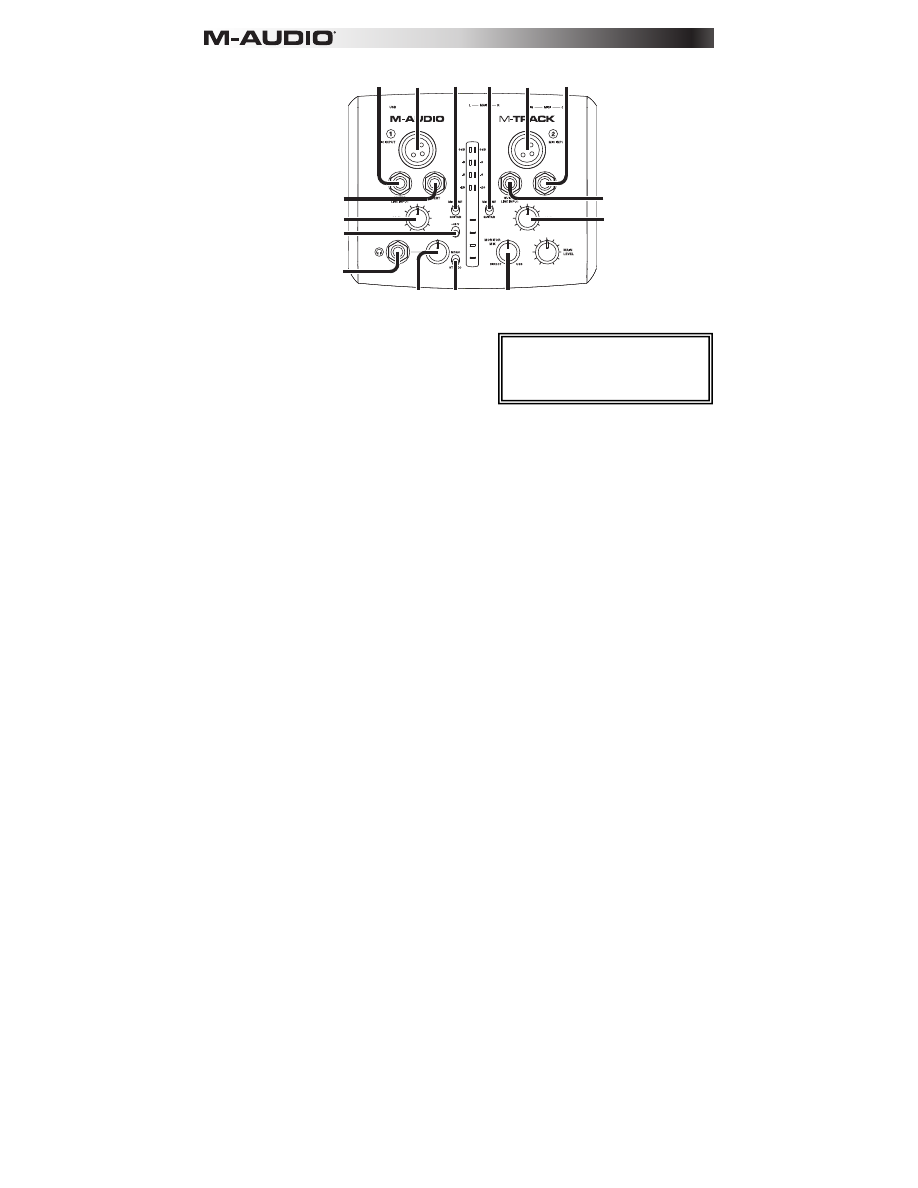
22
11
15
12
11
13 13
14
15
14
12
19
20
16
18
17
11.
MIKROPHONEINGANG –
Zum Anschluss eines Mikrofons mit
einem XLR-Kabel.
12.
GUITAR / LINE EINGÄNG –
Zum Anschluss eines Gerätes
mit Linepegelsignalen oder einer Gitarre mit einem 1/4"-Kabel.
13.
MIKROPHONE/LINE / GITARRE SCHALTER –
Wenn dieser
Schalter auf "GUITAR" gesetzt ist, fungiert der Kanal als
hochohmiger Eingang, um Gitarren oder Bässe anzuschließen.
Wenn dieser Schalter auf "MIC/LINE" gesetzt ist, nimmt der Kanal Mikrophon oder Line-Signale auf.
14.
GAIN –
Passt den Verstärkungsfaktor des Kanals an. Sorgen Sie dafür, dass bei der lautesten Passage die gelben
Lichter auf der LED-ANZEIGE aufleuchten, um eine optimale Signalverstärkung zu erzielen. (Höhere Pegel können
dazu führen, dass das Signal übersteuert ("Clipping") oder verzerrt, während Signale, die bei geringerem Pegel
aufgenommen werden, im Mix vielleicht nicht zu hören sind.) Wiederholen Sie diesen Vorgang anschließend in Ihrer
Software.
15.
INSERT –
Mit der Insert-Buchse können Sie einen Kompressor, EQ oder einen beliebigen Signalprozessor zwischen
Vorverstärker des M-Track und A/D-Wandler einfügen. Jede Signalverarbeitung, die von einem angeschlossenen Insert-
Prozessor vorgenommen wird, wird in Ihrer Software aufgezeichnet.
16.
PHANTOMSPEISUNG -
Dieser Schalter aktiviert und deaktiviert die Phantomspeisung. Wenn diese Funktion aktiviert
ist, versorgt die Phantomspeisung beide XLR-Mikrofoneingänge mit +48 V. Bitte beachten Sie, dass die meisten
dynamischen Mikrofone keine Phantomspeisung benötigen. Die meisten Kondensatormikrofone tun dies jedoch.
Verwenden Sie
keine
Phantomspeisung bei Bändchenmikrofonen, da diese sonst beschädigt werden können. Schlagen
Sie im Handbuch Ihres Mikrofons nach, um herauszufinden, ob es eine Phantomspeisung benötigt.
17.
MONITOR-MIX –
Mischen Sie ein beliebiges, latenzfreies Signal (direktes Monitoring) Ihrer Eingänge mit dem Ausgang
Ihrer DAW. Wenn sich der Regler ganz auf der Position "USB" befindet, werden Sie nur den Ton Ihrer DAW hören.
Wenn der Regler ganz auf "DIRECT" steht, werden Sie nur Ihre Quelle über die M-Track-Eingänge hören.
Dieser Regler ist besonders während der Aufnahme beim Umgang mit der "Puffergröße" und der "Latenz" nützlich. Der
Rechner braucht ein wenig Zeit, um die eingehenden Audiosignale zu verarbeiten bevor er sie wieder aussendet. Diese
Zeitspanne wird durch die Puffergröße bestimmt. Die Latenz ist die daraus resultierende Verzögerung zwischen dem
eingehenden Ton (wenn Sie Ihr Instrument spielen oder singen etc.) und dem ausgehenden Ton (Zeitpunkt an dem Sie
den Ton in Ihrer DAW hören). Höhere Puffergrößen führen zu größerer Latenz.
Wenn Ihr Computer über genügend Rechenleistung verfügt, können Sie Ihre Puffergröße möglicherweise soweit
reduzieren, dass kein direktes Monitoring nötig ist. In diesem Fall stellen Sie den Regler ganz auf die Position "USB", um
nur die Audioausgabe Ihrer DAW zu überwachen.
In anderen Fällen jedoch können niedrige Puffergrößen die CPU Ihres Computers stark beanspruchen, was zu
Tonstörungen führen kann. Es kann also sein, dass Sie eine höhere Puffereinstellung verwenden müssen, was
wiederum zu Latenzzeiten führt. In so einem Fall verwenden Sie eine höhere Puffergröße und drehen den Regler eher in
Richtung "DIRECT", um das eingehende Signal ohne Latenz zu überwachen. Wenn Sie sich die Aufnahme anhören,
stellen Sie den Regler ganz auf die Position "USB".
18.
MONO / STEREO -
Schaltet Kopfhörer- und Hauptausgangsmixe von Mono- auf Stereobetrieb und umgekehrt.
Verwenden Sie die Stereoeinstellung, um das Eingangssignal direkt zu überwachen, wenn Sie eine Stereoquelle
aufnehmen und jeden Kanal entsprechend auf der linken oder rechten Seite hören möchten. Verwenden Sie die
Monoeinstellung, um das Eingangssignal direkt zu überwachen, wenn Sie nur eine Quelle aufnehmen oder beide Kanäle
gleichzeitig auf beiden Seiten hören möchten. Dieser Schalter hat keinen Einfluss auf die DAW-Wiedergabe oder auf die
Art und Weise, wie Ihr Sound in Ihrer DAW aufgezeichnet wird. Dieser Schalter hat lediglich einen Einfluss darauf, wie
das Eingangssignal über die Kopfhörer und den HAUPTAUSGANG wiedergegeben wird.
19.
KOPFHÖRER –
Schließen Sie hier Ihren Kopfhörer mit 6,3 mm Klinkenstecker an.
20.
KOPFHÖRERVOLUME –
Stellt die Lautstärke des Kopfhörerausgangs ein.
HINWEIS:
Verwenden Sie den
MIKROPHONEINGANG und den GUITAR / LINE
EINGANG eines Kanals nicht gleichzeitig.
Dadurch könnten Sie den Kanal übersteuern,
wodurch es zu Verzerrungen kommt.